スマホ認証端末の登録・解除・ご利用の流れ お取引操作ガイド(パソコン版)
スマホ認証端末の登録・解除を行います。
スマホ認証端末を登録する
STEP1
店番号・口座番号、パワーダイレクトパスワード、の順番に入力し、ログインしてください。
(はじめてログインされる方は「はじめてのログイン」ページをご確認ください。)
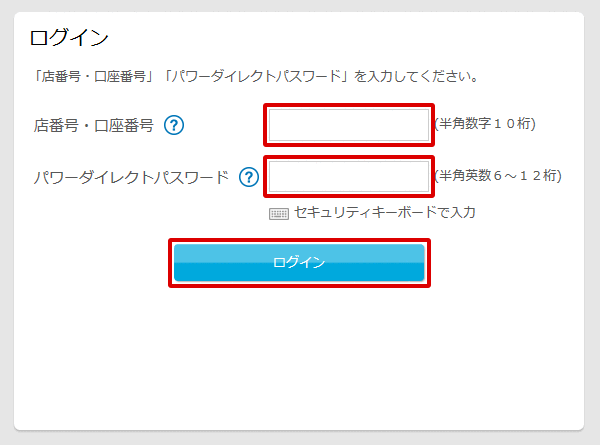
STEP2
「登録情報の確認・変更」をクリックしてください。

STEP3
「スマホ認証端末の登録・解除」をクリックしてください。
スマホ認証サービスにご登録いただくと、SMS認証または電話認証を利用せず、振込などのお取引を行うことができます。
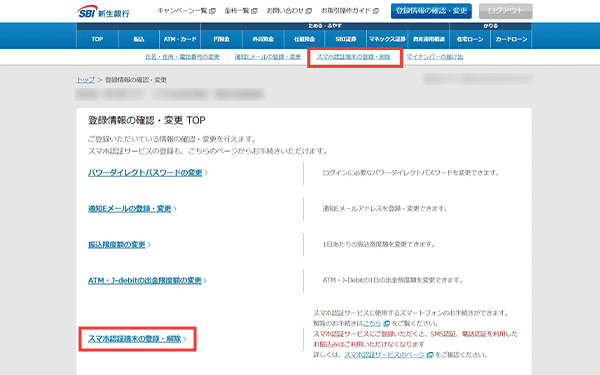
STEP4
VIP Access for Mobile のアプリをダウンロードしてください。(画面の内容は変更になることがございます)
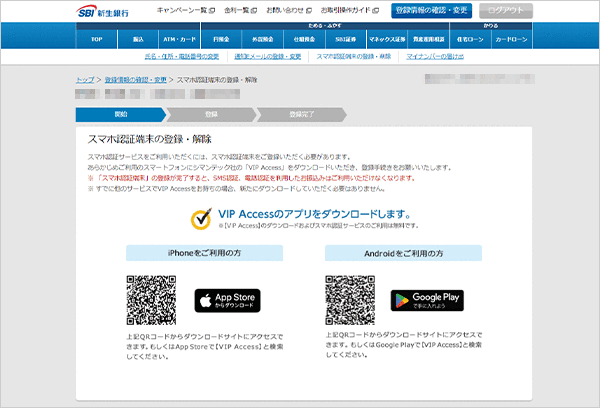
VIP Access for Mobileのアプリをダウンロードが完了しましたら、
「スマートフォンの認証アプリをダウンロードしました」にチェックを付け、「認証する」をクリックしてください。
スマホ認証端末の登録には、SMSまたは電話による認証が必要です。
SMSまたは自動音声にてコードを確認し、入力箇所に該当のコードを入力し「認証する」をクリックしてください。
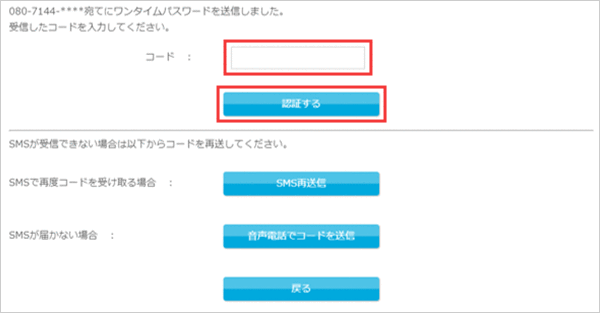
VIP Access for Mobile に表示されているクレデンシャルIDおよびセキュリティコードを入力し、「登録(スマホ認証)」をクリックしてください。
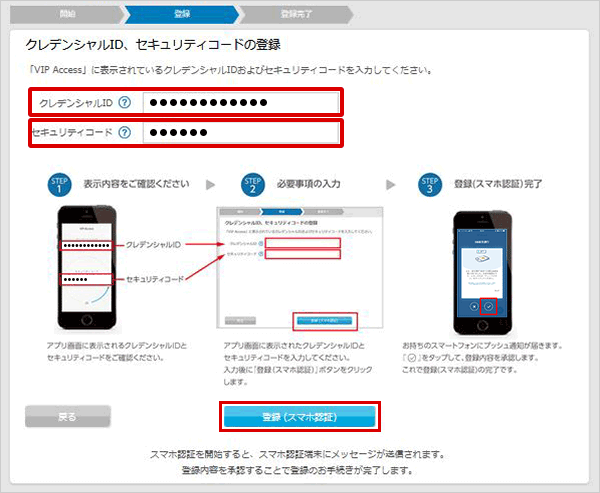
登録したスマホ認証端末にプッシュ通知されるので、「チェックボタン」をクリックしてください。※
- 登録された端末機種により表示が異なる場合がございます
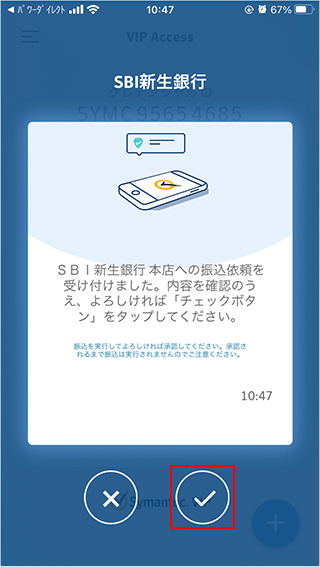
スマホ認証端末の登録が承認されると、スマホ認証端末の登録完了画面が表示されます。

スマホ認証端末を解除する
スマホ認証端末の解除をご希望の場合は、こちらをご覧ください。
- スマホの機種変更をされた場合も、スマホ認証サービスの登録解除をした後、新しいスマホから再登録をする必要があります。
スマホ認証サービスご利用の流れ(例:振込)
STEP1
店番号・口座番号、パワーダイレクトパスワード、の順番に入力し、ログインしてください。

STEP2
画面に従いながら振込内容を確認し、「実行(スマホ認証)」をクリックしてください。
(お振込み方法については「振込操作ガイド」ページをご確認ください。)


STEP3
登録したスマホ認証端末にプッシュ通知されるので、「チェックボタン」をタップしてください。
- 登録された端末機種により表示が異なる場合がございます。

STEP4
振込が承認されると、振込受付完了画面が表示されます。

